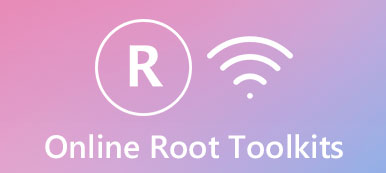Android ist weltweit das beliebteste mobile Betriebssystem, auch weil es offen und flexibel ist. Wenn Sie jedoch nur über Benutzerberechtigungen verfügen, können Sie nicht alle Möglichkeiten von Android nutzen.

Erstens verlieren Sie die Garantie, nachdem Sie das Android-Tablet / Telefon verwurzelt haben. Das bedeutet, dass Sie den kostenlosen Technologie-Support Ihres Herstellers nicht in Anspruch nehmen können. Andererseits ist Ihr Telefon mehr Sicherheitsrisiken ausgesetzt.
Jede App, die das Root-Zugriffsrecht erteilt, kann alle Informationen und Daten auf Ihrem Gerät sammeln. Noch wichtiger ist, dass Sie den Android-Rooting-Prozess sehr sorgfältig durchführen müssen. Jeder fehlerhafte Betrieb kann zu schwerwiegenden Folgen führen, z. B. zum Zerstören Ihrer Daten auf dem Gerät, zum Absturz des Telefons oder Tablets und mehr.
Daher konzentrieren wir uns auf alles, was Sie wissen müssen, um ein Android-Handy oder -Tablet zu rooten. Wenn Sie sich ein paar Minuten damit beschäftigen, den Beitrag zu lesen, erfahren Sie, warum Android-Handys und verschiedene Vorgehensweisen verwendet werden.
- Teil 1: Warum Android-Handys / Tablets
- Teil 2: Was sollten Sie vor dem Rooten eines Android-Handys / Tablets tun?
- Teil 3: Wie root ich Android auf dem PC / Mac?
- Teil 4: Wie man Android ohne Computer rootet
Teil 1: Warum Android-Handy / -Tablet root
Root ist vor allem der Prozess, um root-Berechtigungen zu erhalten. Es gibt viele Gründe, warum Leute ihre Android-Handys oder Tablets rooten möchten. Die häufigsten Ursachen sind:
1. Installieren Sie weitere neue Apps. Um eine App zu erhalten, benötigen Sie einen App Store, z. B. den Play Store. Wenn Sie Apps installieren möchten, die Sie im Play Store nicht finden können, werden diese möglicherweise von Ihrem Hersteller oder Mobilfunkanbieter blockiert. Sobald Sie Ihr Android-Telefon gerootet haben, können Sie jede gewünschte App installieren. Vor dem Rooten Ihres Telefons können Sie beispielsweise nur begrenzte Wi-Fi-Hacker-Apps (kein Root). Nachdem Sie Ihr Android-Telefon gerootet haben, können Sie jede WLAN-Hacker-App ohne Einschränkungen herunterladen.
2. Platz schaffen, steigern Sie die Leistung und die Lebensdauer der Batterie. Wenn Sie ein neues Android-Telefon erhalten und einschalten, befinden sich bereits einige Apps auf Ihrem Gerät. Schlimmer noch, diese vorinstallierten Apps können nicht entfernt werden, obwohl Sie sie überhaupt nicht verwenden. Sie fressen Ihren internen Speicher und verlangsamen Ihr Handy. Nach dem Verwurzeln können Sie sie einfach deinstallieren, indem Sie Apps von Drittanbietern deinstallieren. Darüber hinaus können Sie mit Root-Berechtigungen Apps einfrieren und verhindern, dass sie im Hintergrund ausgeführt werden. Dies könnte die Leistung und die Lebensdauer der Batterie verbessern.
3. Anzeigen in jeder App blockieren Ärgerliche Werbung ist heute auf mobilen Geräten zu einem großen Problem geworden. Und das offene Android-System bietet Werbetreibenden mehr Möglichkeiten. Mit einem gerooteten Android-Telefon können Sie die Werbeblock-Technologie so einfach wie auf einem Computer verwenden.
4. Anpassen des Startbildschirms, des Layouts, der Symbole usw. Wenn Sie Ihr Android-Telefon neu gestalten möchten, ist das Rooten fast die einzige Möglichkeit. Danach können Sie ein Thema erhalten und alle Einstellungen nach Ihren Wünschen ändern.
5. Hacken Sie mobile Spiele. Aus diesem Grund möchten viele Spieler das Android-Handy / Tablet rooten. Sie können Spieledateien auf einem gerooteten Android öffnen, bearbeiten und ändern.
Teil 2: Was sollten Sie vor dem Rooten des Android-Handys / Tablets tun?
Wie oben erwähnt, ist es ein gefährlicher Prozess, die Root-Zugriffsbeschränkungen aufzuheben. Treffen Sie daher vor dem Rooten von Android einige Vorbereitungen, z. B. ein Backup für Ihr Gerät. Ab diesem Zeitpunkt empfehlen wir Apeaksoft Android-Datenextraktion um Ihnen beim Root-Android-Gerät zu helfen. Die wichtigsten Merkmale sind:
1. Einfach zu verwenden. Es kann Daten von Android-Geräten extrahieren und die Sicherung innerhalb weniger Minuten auf Ihrem Computer speichern.
2. Verlustfrei zurück. Alle Android-Daten werden im ursprünglichen Status und in der ursprünglichen Qualität auf dem Computer gesichert.
3. Bestehende Daten nicht unterbrechen. Wenn Sie ein Backup für ein Android-Gerät erstellen, werden vorhandene Daten auf Android nicht beschädigt oder unterbrochen.
4. Reparieren Sie das Android-Telefon während des Backups. Es ist für verschiedene Situationen verfügbar, z. B. Systemabsturz oder Einfrieren, schwarzer Bildschirm und mehr.
5. Höhere Kompatibilität Ein weiterer Vorteil ist, dass die Android-Datenextraktion auf allen Android-Tablets und Smartphones von Samsung, HTC, LG, Sony, MOTO, Google und anderen großen Herstellern funktioniert.
6. Unterstützen Sie eine breitere Palette von Datentypen, einschließlich Kontakten, Nachrichten, Anhängen von Nachrichten, Videos, Anrufprotokollen, Fotos, Musik und mehr.
Alles in allem ist dies die beste Option, um Ihr Gerät zu sichern, bevor Sie Ihr Android-Handy / -Tablet rooten.
So sichern Sie Android vor dem root
Schritt 1: Verbinden Sie Ihr Android mit dem besten Backup-Tool
Android Data Extraction hat zwei Versionen, eine für Windows 10 / 8 / 8.1 / 7 / XP und die andere für Mac OS. Holen Sie sich die richtige Version für Ihren Computer entsprechend Ihrem Betriebssystem. Verbinden Sie Ihr Android-Gerät über das mitgelieferte USB-Kabel mit Ihrem Computer. Starten Sie das beste Android-Backup-Tool. Ihr Telefon wird automatisch erkannt. Klicken Sie auf der Hauptoberfläche auf die Schaltfläche Start, um das nächste Fenster zu öffnen.

Schritt 2: Vorschau der Android-Daten vor dem Backup
Rufen Sie den Gerätenamen und das Gerätemodell aus den Dropdown-Menüs im Bestätigungsfenster auf. Klicken Sie anschließend auf die Schaltfläche Bestätigen, um zum nächsten Fenster zu gelangen. Als Nächstes zeigt Ihnen das Backup-Tool, wie Sie Ihr Telefon basierend auf den erkannten Informationen in den Download-Modus versetzen. Klicken Sie anschließend auf die Schaltfläche Start, um die erforderliche Firmware herunterzuladen. Wenn Sie fertig sind, gelangen Sie zum Vorschaufenster.

Schritt 3: Sichern Sie Ihre Daten vor dem Rooten von Android
In der linken Navigationsleiste werden Datentypen wie Kontakte, Nachrichten, Anrufprotokolle, Galerie, Videos, Audio, Dokumente usw. angezeigt. Wählen Sie einen Datentyp aus, z. B. Kontakte, alle Kontaktnamen und Telefonnummern Ihres Telefons werden angezeigt auf der rechten Seite. Wählen Sie alle Kontakte aus, die Sie sichern möchten, indem Sie die Kontrollkästchen aktivieren. Gehen Sie dann zu anderen Datentypen und machen Sie dasselbe. Klicken Sie anschließend auf die Schaltfläche Wiederherstellen, legen Sie ein geeignetes Ziel ab, um die Daten zu speichern, und starten Sie die Sicherung vor dem Root-Android.

Hinweis: Laut unseren Tests ist Android Data Extraction in der Lage Sichern Sie das gesamte Android-Handy innerhalb weniger Sekunden.
Teil 3: Wie root ich Android auf PC / Mac
In diesem Teil möchten wir Ihnen zeigen, wie Sie Android mit einem Computer wie Windows-PC und Mac-Computer rooten.
Wie root ich Android auf dem Mac
Es ist nicht einfach, Android auf dem Mac zu rooten. Cydia Impactor ist ein einfaches Tool, um Root-Zugriff auf Ozeane von Android-Geräten von Samsung, HTC, Moto, Huawei usw. zu erhalten.
Schritt 1: Holen Sie sich Ihr Android-Handy oder Tablet online, erstellen Sie einen neuen Ordner auf Ihrem Desktop, laden Sie Cydia Impactor herunter und extrahieren Sie das Dateipaket in den neuen Ordner.
Schritt 2: Entsperren Sie Ihr Telefon, gehen Sie zu Einstellungen-> Entwickleroptionen und aktivieren Sie den USB-Debugging-Modus. Schließen Sie Ihr Android-Gerät mit einem USB-Kabel an Ihren Mac an und führen Sie das Android-Root-Tool für Mac aus.
Schritt 3: Wählen Sie # drop SuperSU su in der Dropdown-Liste / system / xbin / su aus und klicken Sie auf die Schaltfläche Start, um das Rooten von Android auf dem Mac zu starten.
Schritt 4: Starten Sie Ihr Telefon neu, laden Sie SuperSU herunter und installieren Sie es, um auf root auf Ihrem Android zuzugreifen.
Android root auf dem Mac hat eine geringe Erfolgschance, daher sollten Sie zwei Überlegungen anstellen. Wenn das Android-System nach einem Root-Fehler einen Fehler erhält, versuchen Sie es einfach Android-Systemwiederherstellungsmodus um Ihr Android-Handy auf normal zu ziehen.

Wie root ich Android auf Windows PC
Es gibt viele Möglichkeiten, Android mit dem Computer zu rooten. CF Auto Root ist eine der erfolgreichsten Methoden.
Schritt 1: Schalten Sie Ihr Android-Telefon ein, gehen Sie zu Einstellungen-> Über das Telefon und notieren Sie die Build-Nummer. Laden Sie anschließend das Paket entsprechend Ihrer Build-Nummer von der CF Auto Root-Website auf Ihren PC herunter.
Schritt 2: Starten Sie Ihr Handy im Download-Modus. Die übliche Tastenkombination ist die Lautstärke-Taste + Power-Taste. Es kann auf Ihrem Gerät anders sein. Sie finden es auf Ihrer Hersteller-Website. Verbinden Sie es dann mit einem USB-Kabel mit Ihrem Computer.
Schritt 3: Führen Sie Odin aus, und überprüfen Sie die Option Auto Reboot und F Reset Time. Klicken Sie auf die Schaltfläche PDA, navigieren Sie zur heruntergeladenen CF Auto Root-Datei und öffnen Sie sie. Drücken Sie die Start-Taste, um den Android-Rooting-Prozess auszulösen.

Teil 4: Wie man Android ohne Computer rootet
Für Mobile-First ist es am besten, Android ohne Computer zu rooten. Hier können Sie drei beste bekommen. Öffnen Sie zunächst Ihr Android-Gerät, gehen Sie zu Einstellungen-> Sicherheit und aktivieren Sie Unbekannte Quellen. Auf diese Weise können Sie die Android-Root-APKs auf Ihrem Telefon herunterladen.
Wie verwende ich die neuesten Android-Geräte mit Kingo Root
Kingo Root ist für die meisten Android-Geräte mit Android 4.4 und höher verfügbar.

Schritt 1: Verbinden Sie Ihr Telefon oder Tablet mit einem guten Wi-Fi-Netzwerk. Starten Sie Ihren mobilen Browser, rufen Sie die Kingo Root-Website auf, und rufen Sie die APK-Datei auf Ihrem Telefon auf.
Schritt 2: Führen Sie die APK-Datei aus. Sie finden sie in Ihrem Download-Ordner. Gehen Sie nach der Installation des APK zu Ihrem Startbildschirm und öffnen Sie die Kingo Root-App.
Schritt 3: Tippen Sie anschließend auf die Schaltfläche Root, um Android ohne Computer zu rooten. Laden Sie den Root Checker ein paar Minuten später herunter und installieren Sie ihn, um den Stammstatus Ihres Telefons anzuzeigen.
Nach dem Rooten können Sie die Kingo Root-App nicht von Ihrem Gerät deinstallieren. Das ist der größte Nachteil. Wenn dieses Android-Rooting-Toolkit auf Ihrem Telefon fehlgeschlagen ist, können Sie andere Optionen ausprobieren.
Wie verwende ich alte Android-Geräte mit Universal Androot?
Universal Androot ist eine andere beliebte Methode, um Android ohne PC APK zu rooten. Laut dem Entwickler funktioniert es auf Android 1.5 bis Android 7.0. Dies bedeutet, dass dieses Android-Root-Toolkit eine breitere Palette von Android-Geräten unterstützt.

Schritt 1: Setzen Sie auch Ihr Android-Handy oder -Tablet online, und besuchen Sie die offizielle Website von Universal Androot, und laden Sie sie kostenlos herunter.
Schritt 2: Führen Sie die APK-Datei aus und tippen Sie auf die Schaltfläche Installieren, wenn Sie dazu aufgefordert werden. Dadurch wird die App auf Ihrem Gerät installiert.
Schritt 3: Öffnen Sie die App in Ihrem App Tray, berühren Sie und wählen Sie Superuser oder eine andere Methode. Wenn Sie bereit sind, tippen Sie auf die Schaltfläche Stamm, um den Vorgang auszulösen.
Wenn Sie Android ohne PC APK verwurzelt haben, installiert Universal Androot automatisch einige für Android gerootete Apps. Jetzt können Sie Root-Zugriffsrechte auf Ihrem Gerät genießen.
Wie man Android mit Towelroot verwurzelt
Ein weiteres Android-Rooting-Toolkit, das einen Versuch wert ist, ist Towelroot. Es ist ein seit langem bestehendes Werkzeug, das für Android 4.4 und höher verfügbar ist. Nach unseren Recherchen funktioniert Towelroot auf den meisten Geräten der großen Smartphone-Hersteller.

Schritt 1: Aktivieren Sie Wi-Fi auf Ihrem Telefon und geben Sie Ihre Wi-Fi-Zugangsdaten ein. Dann gehen Sie zur Towelroot-Website und holen Sie sich die APK-Datei. Dieses Tool ist Open Source und kann kostenlos heruntergeladen werden.
Schritt 2: Öffnen Sie dann die APK-Datei und befolgen Sie die Anweisungen auf dem Bildschirm, um sie auf Ihrem Gerät zu installieren.
Schritt 3: Starten Sie die Towelroot-App in Ihrem App-Drawer, und tippen Sie auf die Schaltfläche zum Erstellen von ra1n, um die Root-Zugriffsbeschränkung sofort zu beenden.
Die Entwickler veröffentlichen regelmäßig Updates für Towelroot. Überprüfen Sie daher auf der offiziellen Website, ob Ihr Gerät kompatibel ist. Wenn Sie eine Antiviren-App auf Ihrem Telefon verwenden, müssen Sie diese deaktivieren. Andernfalls wird das Android-Rooting-Toolkit möglicherweise als Virus behandelt.
Fazit
In Anbetracht dessen, dass Hunderte von Millionen Menschen Android-Geräte auf der ganzen Welt verwenden. Es ist sinnvoll, dass Menschen ihr Mobilgerät nicht verlassen können, da es fast alles tut, vom Senden von Nachrichten über den Kontakt mit Menschen in sozialen Medien bis zur Aufzeichnung wichtiger Memos und zur Verfolgung der Gesundheit. Wenn Sie jedoch Ihr Android-Telefon vollständig steuern möchten, müssen Sie möglicherweise Android rooten.
In diesem Tutorial haben wir darüber gesprochen, wie Sie Android mit oder ohne Computer rooten können. Natürlich haben Benutzer verschiedene Gründe, die Root-Zugriffsbeschränkung zu durchbrechen. Wir haben jedoch vorgeschlagen, dass Sie Ihr Gerät mit Apeaksoft sichern Android-Datenextraktion. Dies ist der beste Weg, um Datenverluste beim Rooten von Android-Tablets oder Smartphones zu vermeiden.
Dann haben wir fünf Ansätze für das Root-Android-Gerät auf Mac, Windows oder ohne Computer geteilt. Sie können die am besten geeignete Methode auswählen, um das Root-Zugriffsrecht zu erhalten. Wir hoffen, dass unsere schrittweisen Anleitungen und Vorschläge für Sie nützlich sind. Wenn Sie weitere Fragen zu root Android haben, hinterlassen Sie bitte eine Nachricht unter diesem Beitrag. Wir werden Ihnen so schnell wie möglich antworten.